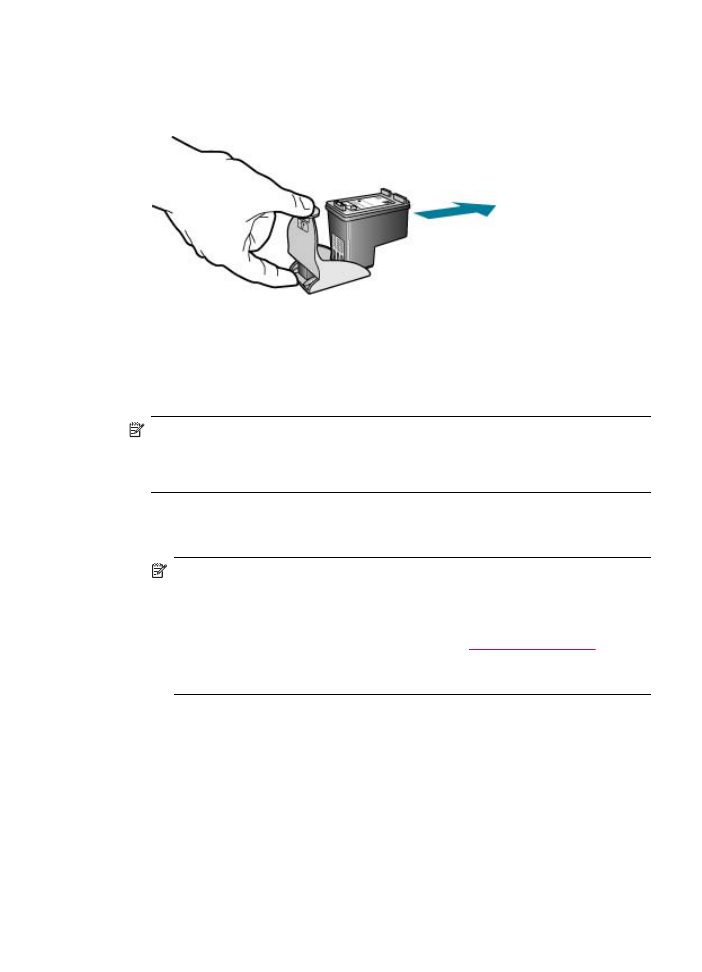
Rikta in bläckpatronerna
På HP All-in-One visas ett meddelande om att rikta in patronerna varje gång du installerar
eller byter en bläckpatron. Du kan också rikta in bläckpatronerna från kontrollpanelen
eller i det program som du installerade tillsammans med HP All-in-One. Genom att rikta
in patronerna bibehålls den höga utskriftskvaliteten.
Anmärkning
Om du tar bort och installerar samma bläckpatron visas inget
meddelande på HP All-in-One om att du ska rikta in patronerna. Justeringsvärdena
finns kvar i HP All-in-One för den bläckpatronen, därför behöver du inte justera om
bläckpatroner.
Rikta in bläckpatronerna från kontrollpanelen när du blir uppmanad att göra det
1.
Lägg i vanligt vitt oanvänt papper i storleken Letter, A4 eller Legal i inmatningsfacket.
Anmärkning
Inriktningen misslyckas om du har färgade papper i
inmatningsfacket när du riktar in bläckpatronerna. Fyll på oanvänt vanligt vitt
papper i inmatningsfacket och försök rikta in igen.
Om inriktningen misslyckas igen kan det bero på en defekt sensor eller
bläckpatron. Kontakta HP:s supportcenter. Gå till
www.hp.com/support
. Välj ditt
land/region om du blir uppmanad, och klicka därefter på Kontakta HP när du vill
ha information om hur du begär teknisk support.
HP All-in-One skriver ut en sida för inriktning av bläckpatronerna.
2.
Placera inriktningsarket med utskriftssidan nedåt och överkanten framåt i mitten av
dokumentmatarfacket och tryck sedan på OK.
HP All-in-One riktar in bläckpatronerna. Återanvänd eller släng inriktningsarket för
bläckpatronerna.
Använda bläckpatroner
131
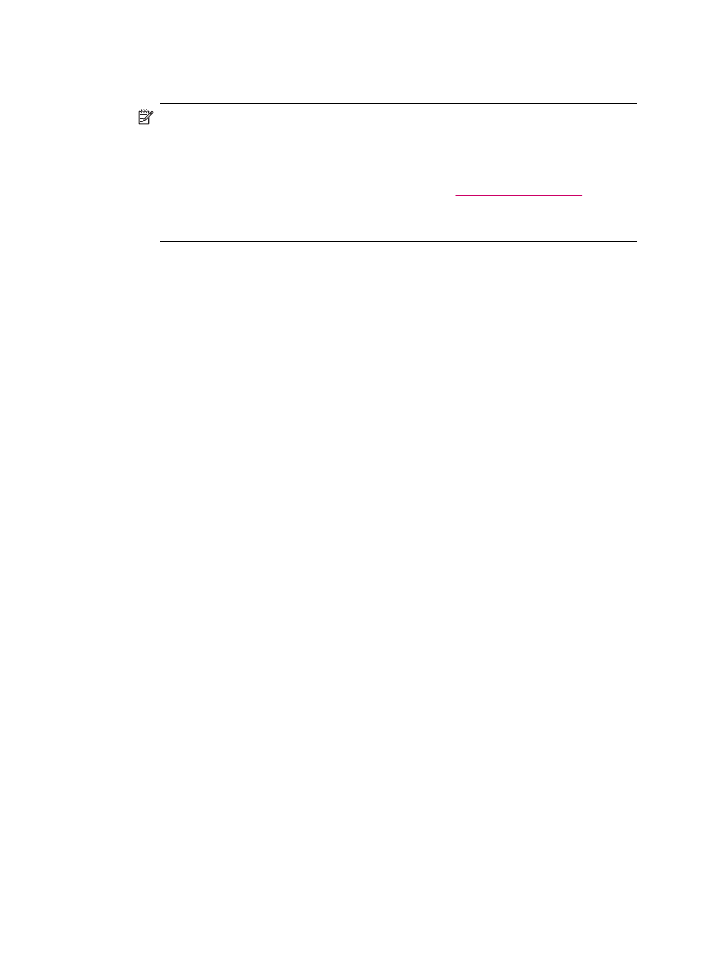
Så här riktar du in patronerna från kontrollpanelen vid andra tillfällen
1.
Lägg i vanligt vitt oanvänt papper i storleken Letter, A4 eller Legal i inmatningsfacket.
Anmärkning
Inriktningen misslyckas om du har färgade papper i
inmatningsfacket när du riktar in bläckpatronerna. Fyll på oanvänt vanligt vitt
papper i inmatningsfacket och försök rikta in igen.
Om inriktningen misslyckas igen kan det bero på en defekt sensor eller
bläckpatron. Kontakta HP:s supportcenter. Gå till
www.hp.com/support
. Välj ditt
land/region om du blir uppmanad, och klicka därefter på Kontakta HP när du vill
ha information om hur du begär teknisk support.
2.
Tryck på Inställningar.
3.
Tryck på 6 och sedan på 2.
Då väljs Verktyg och sedan Rikta in bläckpatron.
HP All-in-One skriver ut en sida för inriktning av bläckpatronerna.
4.
Placera inriktningsarket med utskriftssidan nedåt och överkanten framåt i mitten av
dokumentmatarfacket och tryck sedan på OK.
HP All-in-One riktar in bläckpatronerna. Återanvänd eller släng inriktningsarket för
bläckpatronerna.
Rikta in bläckpatronerna med programmet HP Photosmart Studio (Mac)
1.
Lägg i vanligt vitt oanvänt papper i storleken Letter, A4 eller Legal i inmatningsfacket.
2.
Välj HP Device Manager i Dock.
Fönstret HP Device Manager visas.
3.
Kontrollera att HP All-in-One är vald i listutan Enheter.
4.
Om dialogrutan Välj skrivare öppnas markerar du HP All-in-One och klickar på Starta
verktyg.
Fönstret Välj skrivare öppnas.
5.
Om dialogrutan Välj skrivare öppnas markerar du HP All-in-One och klickar på Starta
verktyg.
6.
Klicka på Rikta in i panelen Konfigurationsinställningar.
7.
Klicka på Rikta in.
HP All-in-One skriver ut en sida för inriktning av bläckpatronerna.
8.
Klicka på Klar.